So aktualisieren Sie die Kodi-Bibliothek
Verschiedenes / / January 08, 2022
Kodi, ehemals XBMC, ist ein kostenloses Open-Source-Mediencenter, mit dem Benutzer durch die Installation von Add-Ons auf eine Vielzahl von Medieninhalten zugreifen können. Alle wichtigen Betriebsgeräte, einschließlich Mac OS, Windows PC, Android, Linux, Amazon Fire Stick, Chromecast und andere, werden unterstützt. Kodi ermöglicht es Ihnen, Ihre Filmbibliothek hochzuladen, Live-TV aus dem Programm heraus anzusehen und Add-Ons zu installieren, um Ihnen Zugriff auf eine Reihe verschiedener Möglichkeiten zu geben, sich die Zeit zu vertreiben. Es ist wichtig, Kodi auf dem neuesten Stand zu halten, um ein reibungsloses Funktionieren zu gewährleisten, aber es ist nicht immer klar, wie dies geht. Heute zeigen wir Ihnen, wie Sie die Kodi XBMC-Bibliothek automatisch und manuell aktualisieren.
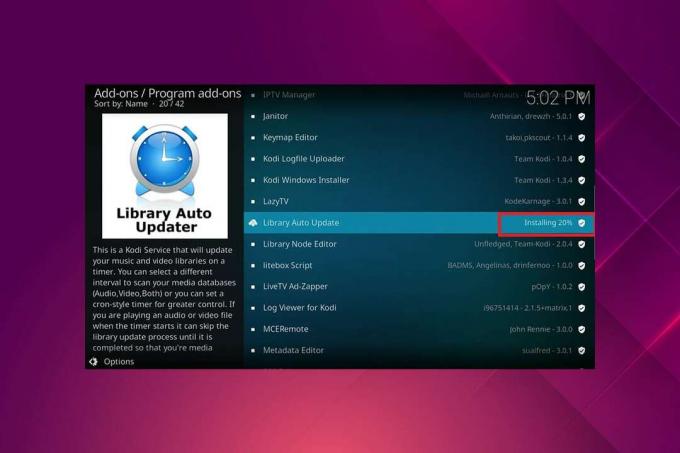
Inhalt
- So aktualisieren Sie die XBMC-Kodi-Bibliothek
- Warum Kodi mit VPN verwenden?
- So wählen Sie die Option für die Kodi-Update-Bibliothek
- Methode 1: Aktualisieren Sie beim Start von Kodi.
- Methode 2: Manuell aktualisieren
- Methode 3: Verwenden Sie das Kodi Auto-Update Add-on
- Methode 4: Installieren Sie das Watchdog-Add-on
- Profi-Tipp: So wählen Sie VPN für Kodi
So aktualisieren Sie die XBMC-Kodi-Bibliothek
Der Kodi Die Bibliothek ist das Gehirn hinter allem, also stellen Sie sicher, dass sie auf dem neuesten Stand ist. Auf diese Weise können Sie die neuesten hochgeladenen Fernsehserien und Filme anzeigen. Die Organisation kann mühsam sein, wenn Sie über eine große Dateibibliothek verfügen oder die XBMC-Bibliothek häufig aktualisieren. Was Sie brauchen, ist ein Mittel, um Ihre Bibliothek organisiert und auf dem neuesten Stand zu halten, ohne ständig neue Dateien hinzufügen oder wiederholte Bibliotheks-Upgrades durchführen zu müssen.
Notiz: Wenn Ihre Musiksammlung relativ statisch ist oder umgekehrt, können Sie mit Kodi Einstellungen für Videobibliothek und Musikbibliothek individuell ändern.
Warum Kodi mit VPN verwenden?
Während die Kodi-Software Open-Source, kostenlos und legal ist, ermöglichen Ihnen einige der verfügbaren Add-Ons den illegalen Zugriff auf Inhalte. Ihr lokaler ISP überwacht und meldet wahrscheinlich Live-Streaming-, TV- und Film-Plug-Ins an die Regierungs- und Geschäftsbehörden, sodass Sie jedes Mal, wenn Sie online gehen, exponiert sind. Daher können Sie ein virtuelles privates Netzwerk verwenden, um sich vor dem Ausspähen der Dienstanbieter zu schützen. VPNs fungieren als Barriere zwischen Ihnen und den heruntergeladenen Inhalten. Lesen Sie unseren Leitfaden auf Was ist VPN? Wie es funktioniert?
Es gibt zum Glück verschiedene Methoden, um dies zu erreichen. In diesem Beitrag zeigen wir Ihnen, wie Sie den XBMC-Update-Bibliotheksprozess manuell oder automatisch durchführen.
Wenn Sie diese erstaunliche App noch nicht verwendet haben, lesen Sie unseren Leitfaden auf So installieren Sie Kodi.
So wählen Sie die Option für die Kodi-Update-Bibliothek
Je nach Nutzungsgrad und spezifischen Anforderungen haben wir Ihnen verschiedene alternative Möglichkeiten aufgezeigt, Ihre Kodi-Bibliothek zu aktualisieren.
- Für gelegentliche Kodi-Benutzer mit winzigen Inhaltsbibliotheken sollte das einfache Aktivieren der Standard-Kodi-Optionen zum Aktualisieren Ihrer Bibliothek beim Start ausreichen, um Ihre Bibliothek auf dem neuesten Stand zu halten.
- Das Add-on Library Auto Update ist eine umfassendere Lösung, die Ihre Bibliothek automatisch aktualisiert, ohne Sie zu einem Neustart von Kodi zu zwingen.
- Schließlich sollten Sie Watchdog verwenden, wenn Sie eine genauere Kontrolle und die Möglichkeit wünschen, Dateien sofort in Ihre Sammlung hochzuladen.
Methode 1: Update beim Kodi-Start
Der einfachste Ansatz, um sicherzustellen, dass Ihre Bibliothek auf dem neuesten Stand gehalten wird, besteht darin, die Kodi-Bibliothek beim Start selbst zu aktualisieren. So geht's:
1. Offen Kodi-App und klicke auf GangSymbol an der Spitze der Startbildschirm öffnen Einstellungen, wie gezeigt.

2. Wählen Sie dann die Medien Möglichkeit.
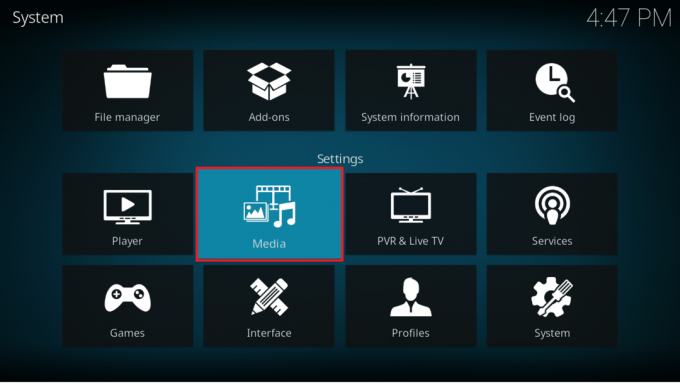
3. Im Bücherei Menü, Schalter Auf der Schalter für Bibliothek beim Start aktualisieren unter Videobibliothek & Musiksammlung Abschnitte, hervorgehoben dargestellt.
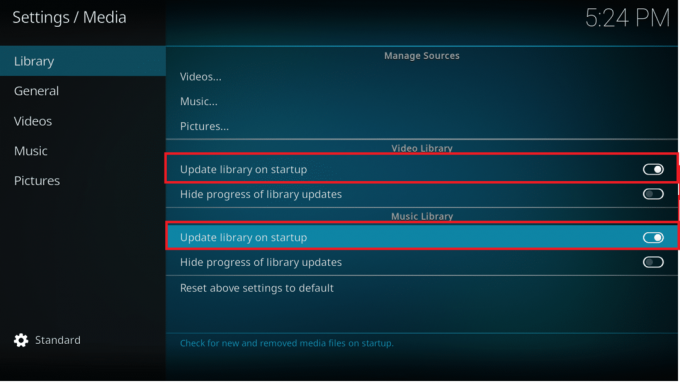
Daraufhin fügt Kodi bei jedem Öffnen der Anwendung automatisch die neuesten Dateien zur Bibliothek hinzu. Wenn Sie Kodi jedoch immer geöffnet und auf Ihrem Gerät ausgeführt haben, ist dies nicht sehr nützlich.
Lesen Sie auch: So schauen Sie sich Kodi NBA-Spiele an
Methode 2: Manuell aktualisieren
In folgenden Fällen müssen Sie Ihre Bibliothek möglicherweise manuell aktualisieren:
- Vielleicht benötigen Sie kein ganzes Gerät, um Ihr Material routinemäßig zu aktualisieren.
- Es lohnt sich möglicherweise nicht, ein Add-On zu installieren und es so einzurichten, dass es Ihre Bibliothek automatisch aktualisiert, wenn Sie alle paar Wochen neue Inhalte zu Ihrer Bibliothek hinzufügen.
Da dies eine integrierte Funktion von Kodi ist, ist der Vorgang ziemlich unkompliziert. So aktualisieren Sie Ihre XBMC Kodi-Bibliothek manuell:
1. Auf der Kodi-Startbildschirm, wählen Sie eine der Seitenregisterkarten aus, die Sie aktualisieren möchten, z. Filme, TV- oder Musikvideos.
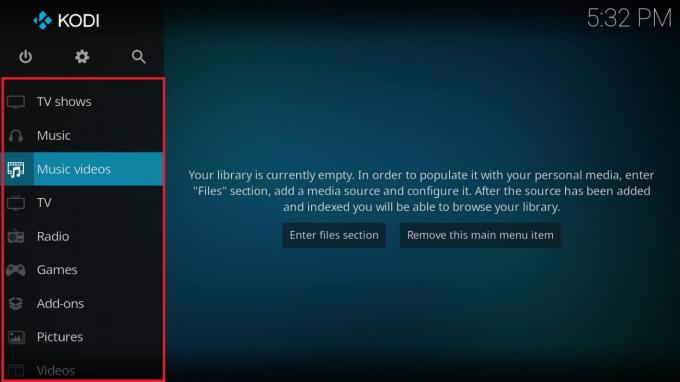
2. Hit the linke pfeiltaste auf Ihrer Tastatur, um das Menü auf der linken Seite zu öffnen.
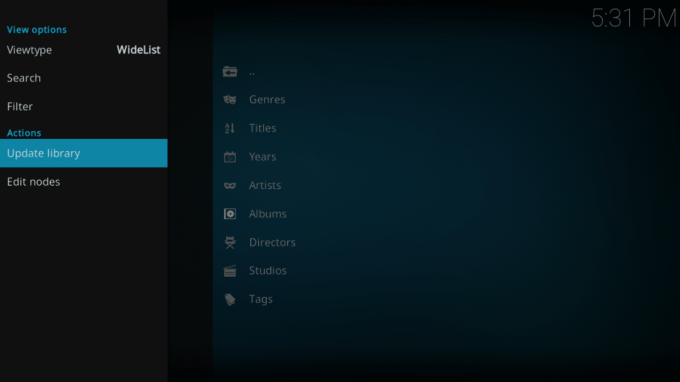
3. Um den Update-Vorgang zu starten, klicken Sie auf Bibliothek aktualisieren im linken Bereich, wie gezeigt. So können Sie die XBMC-Bibliothek manuell aktualisieren.
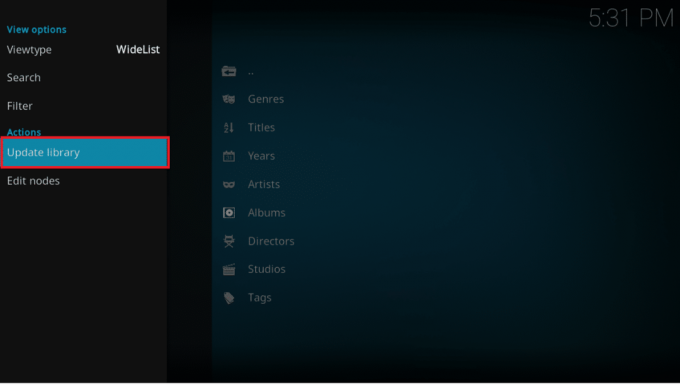
Lesen Sie auch:So fügen Sie Favoriten in Kodi. hinzu
Methode 3: Verwenden Sie das Kodi Auto-Update Add-on
Es gibt ein Add-on, mit dem Sie Ihr Kodi-Gerät so einrichten können, dass Ihre Bibliothek automatisch in einer vordefinierten Häufigkeit aktualisiert. Das Add-on Library Auto Update, das im offiziellen Kodi-Repository zu finden ist, ist eine großartige Möglichkeit, Bibliotheksaktualisierungen nach Belieben zu planen. Es ist einfach einzurichten und zu verwenden, um Ihre Sammlung in Ordnung zu halten. So aktualisieren Sie die XBMC-Kodi-Bibliothek mit dem Add-on:
1. Gehe zum Add-ons Registerkarte im linken Bereich des Kodi-Startbildschirm.

2. Klicken Sie auf offene Box Symbol im linken Bereich des Add-ons Menü, hervorgehoben dargestellt.

3. Wähle aus Aus Repository installieren Option aus der Liste.

4. Wählen Sie das Programmerweiterungen Option aus dem Menü, wie abgebildet.
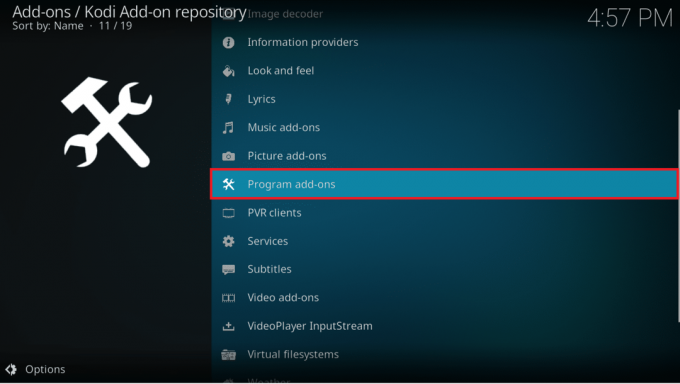
5. Klicke auf Automatische Aktualisierung der Bibliothek.
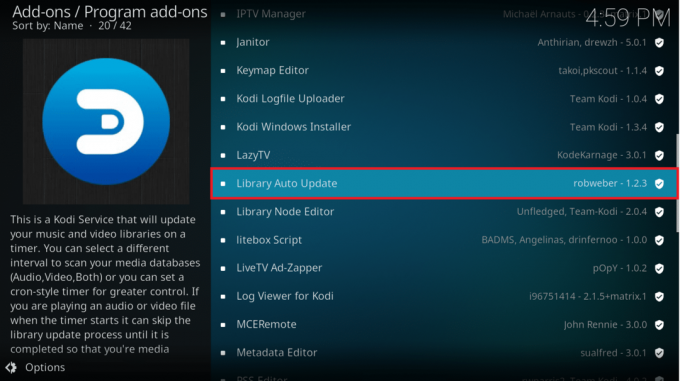
6. Klicken Sie auf der Add-on-Informationsseite auf das Installieren Schaltfläche, hervorgehoben dargestellt.
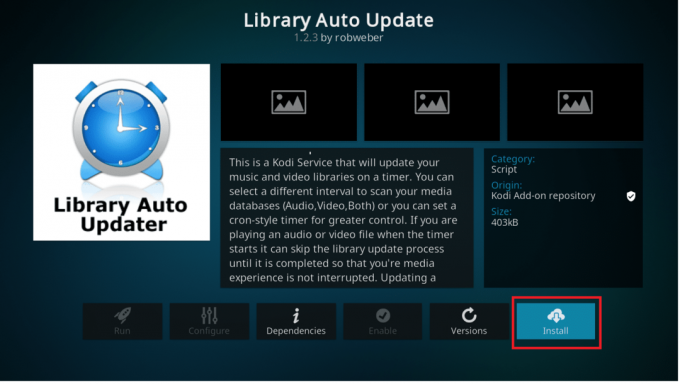
7. Dadurch wird das Add-On heruntergeladen und installiert. Sie können den Fortschritt wie gezeigt anzeigen.
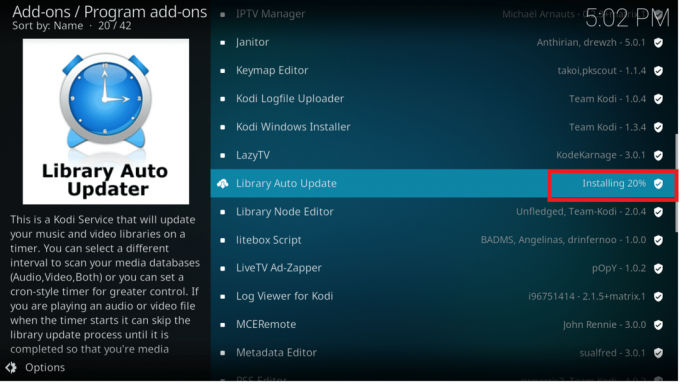
Automatische Aktualisierung der Bibliothek wird standardmäßig einmal täglich aktualisiert. Sofern Sie nicht regelmäßig das Material aktualisieren, sollte dies für die meisten Leute ausreichen.
Lesen Sie auch: So sehen Sie NFL auf Kodi
Methode 4: Installieren Sie das Watchdog-Add-on
Geplante Updates sind praktisch, reichen jedoch nicht aus, wenn Sie häufig Mediendateien hinzufügen. Dies gilt insbesondere dann, wenn Sie ein automatisches Gerät zum Aufzeichnen oder Herunterladen neuer TV-Programme eingerichtet haben und diese ansehen möchten, sobald sie verfügbar sind. In solchen Fällen ist Watchdog das Add-on, das Sie brauchen. Das Watchdog Kodi-Add-on bietet einen einzigartigen Ansatz für Bibliotheksaktualisierungen. Anstatt mit einem Timer zu arbeiten, ist es überwacht Ihre Quellen im Hintergrund und aktualisiert sie, sobald Änderungen festgestellt werden. Cool, richtig!
1. Starten Kodi. Gehe zu Add-ons > Add-on-Browser > Aus Repository installieren wie in der vorherigen Methode beschrieben.

2. Klicken Sie hier auf Dienstleistungen, wie dargestellt.
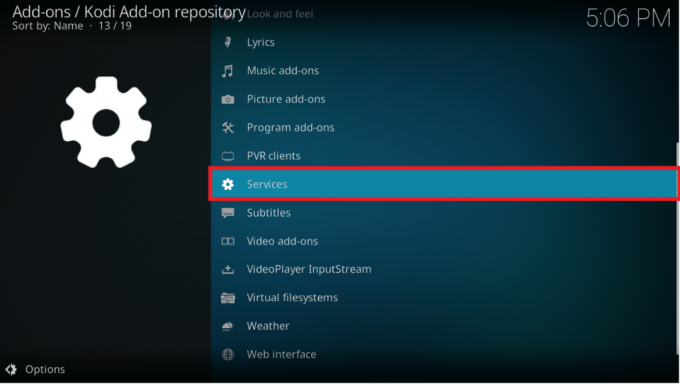
3. Dann wähle Bibliothekswächter aus dem Leistungsverzeichnis.
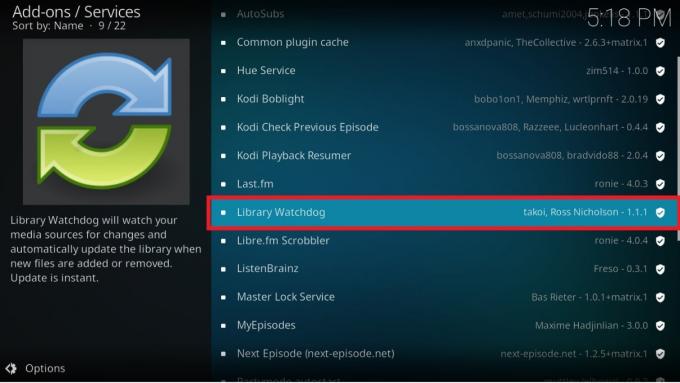
4. Um das Add-on herunterzuladen und zu installieren, klicken Sie auf das Installieren Schaltfläche aus der unteren rechten Ecke.

Sie sollten standardmäßig nichts ändern müssen, da es Ihre Quellen überwacht und die Bibliothek aktualisiert, sobald sich etwas ändert. Um Ihr Menü ordentlich zu halten, schalten Sie die Bereinigungsfunktion ein, um Dateien aus der Bibliothek zu entfernen, wenn sie an der Quelle zerstört werden.
Lesen Sie auch: So spielen Sie Steam-Spiele von Kodi
Profi-Tipp: So wählen Sie VPN für Kodi
Um sicherzustellen, dass Ihr VPN die Anzeige von Kodi-Inhalten nicht beeinträchtigt, stellen Sie sicher, dass die folgenden Funktionen priorisiert werden:
- Schnelle Download-Geschwindigkeit: Aufgrund der zusätzlichen Entfernung der Datenübertragung sowie des Verschlüsselungsaufwands verursachen alle VPNs eine gewisse Verzögerung. Dies kann zu einer erheblichen Reduzierung der Videoqualität führen, insbesondere wenn Sie HD-Qualität bevorzugen. Wenn Ihnen Geschwindigkeit bei der Verwendung eines VPN wichtig ist, stellen Sie sicher, dass Ihr Dienst schnelle Serververbindungen priorisiert.
- Zero-Logging-Richtlinie: Ein renommierter VPN-Anbieter verfolgt eine strenge Richtlinie gegen die Führung von Aufzeichnungen über das Benutzerverhalten sowie die Verschlüsselung und Anonymisierung von Daten. Da Ihre vertraulichen Informationen nie auf einem externen PC gespeichert werden, bietet dies einen außergewöhnlich hohen Schutz. Wenn im Voraus keine VPN-Protokollierungsrichtlinie angegeben wird, suchen Sie nach einer besseren Option.
- Alle Datenverkehr und Dateitypen zulassen: Einige VPNs schränken die Dateitypen und den Datenverkehr ein, die Benutzer herunterladen können, z. B. Torrents und P2P-Material. Dies könnte Kodi effektiv unbrauchbar machen.
- Verfügbarkeit der Server: Das Ändern virtueller Standorte für den Zugriff auf geoblockierte Inhalte ist einer der Hauptvorteile der Verwendung eines VPN. Je mehr Server ein VPN bietet, desto besser ist es für Kodi-Streaming geeignet.
Häufig gestellte Fragen (FAQs)
Q1. Was ist die Kodi-Bibliothek?
Antwort Wenn Sie Kodi zum ersten Mal installieren, hat es keine Ahnung, wo oder was Ihre Dateien sind. Ihre Medienelemente wie TV-Episoden, Filme und Musik werden in der Kodi-Bibliothek gespeichert. Die Datenbank enthält die Speicherorte all Ihrer Medienobjekte sowie Titelbilder wie Filmplakate und Metadaten wie Schauspieler, Dateityp und andere Informationen. Sie sollten Ihre Bibliothek aktualisieren, wenn Sie Ihrer Sammlung Filme und Musik hinzufügen, damit Sie mithilfe der angegebenen Menüs problemlos auf Ihre Medien zugreifen können.
Q2. Was passiert, wenn die Kodi-Bibliothek aktualisiert wird?
Antwort Wenn Sie Ihre Kodi-Bibliothek aktualisieren, durchsucht sie alle Ihre Datenquellen, um zu sehen, welche Filme und TV-Episoden Sie gespeichert haben. Es wird Websites wie themoviedb.com oder thetvdb.com verwenden, um Metadaten wie Schauspieler, Erzählung und Cover-Art zu erfassen. Sobald es verstanden hat, welche Art von Dateien es betrachtet, erkennt es auch alle Dateien, die nicht mehr verfügbar sind, sodass Sie Ihre Medienbibliothek von unnötigen Elementen bereinigen können.
Empfohlen:
- Top 10 der besten Add-ons für indische Kodi-Kanäle
- So schneiden Sie Videos in Windows 10 mit VLC
- 3 Möglichkeiten, das Öffnen von Spotify beim Start in Windows 11 zu stoppen
- Die 15 besten kostenlosen Sport-Streaming-Sites
Wir hoffen, diese Informationen waren hilfreich und Sie konnten die Vorgehensweise lösen ausführenKodi-Update-Bibliotheksprozess, manuell & automatisch. Lassen Sie uns wissen, welche der Strategien für Sie am besten funktioniert hat. Wenn Sie Fragen/Anregungen zu diesem Artikel haben, können Sie diese gerne im Kommentarbereich hinterlassen.



